Flutter 文本编辑器——记自研 Markdown 编辑器 MooD
1. Markdown 语法检测与展示¶
Flutter 自身有一个官方出的 markdown 库,可以用来解析 markdown 文本并生成 html 文本。基于此库,诞生了其他一些第三方的开箱即用的库。
但是这些库不是以实时编辑并渲染为目的的,所以在性能或者其他方面,达不到想要的效果。
因此这里以 TextField 为基础,实现了一个轻量级的 markdown 语法解析的编辑器。
Flutter 中富文本支持比较原始:
- 对于
Text,可以使用Text.rich,接受InlineSpan作为参数。这适用于展示固定的文本 - 对于
TextField,可以自定义TextEditingController,通过重写其buildTextSpan方法来将 String 转为TextSpan。
InlineSpan 有两个最终的实现类 :TextSpan 和 WidgetSpan。TextSpan 用来对文本设置各种样式;而 WidgetSpan 则用来在文本中展示 Widget。
TextSpan 的构造器如下:
const TextSpan({
this.text,
this.children,
super.style,
this.recognizer,
MouseCursor? mouseCursor,
this.onEnter,
this.onExit,
this.semanticsLabel,
this.locale,
this.spellOut,
})
final String? text;
final List<InlineSpan>? children;
final GestureRecognizer? recognizer;
其重点的属性解释如下:
- style :文本的样式,也会自动应用到 children 中
- text :文本
- children :是一个 InlineSpan 数组,这也意味着里面可以放 TextSpan 或者 WidgetSpan;而 TextSpan 又可以放TextSpan 或者 WidgetSpan,这也就意味着可以套娃——利用递归算法分段处理文本,添加到 children 中。
- recognizer :顾名思义,可以识别手势。常见的例子就是使用
TapGestureRecognizer为特定文本添加一个点击事件。
利用好 children 属性,我们很容易就可以将一段文字根据自己的规则转为富文本,如下面的例子。

这里首先将整段文本根据一定的规则转为3个部分,这 3 部分就组成的根 TextSpan 的 children。然后这 3 个 部分也可以根据各自的规则,继续将自身的文本转为各自的 children 或者 text。这就是一个递归的过程。
当然,在这个应用中,由于 Markdown 语法的特别之处,可以将整个文本先划为不同的 block,然后在不同的 block 中进行各种 inline 语法的检测。
首先是 block 的检测,这里主要检测代码块、引用块、列表以及各级标题。
首先把这些语法的正则表达式用 | 连接成一个字符串,对整个文本进行匹配,这样就将文本化成一个个的匹配块或者未匹配块。
对匹配到的文本块逐个与各 BlockSyntax 进行二次匹配,这样可以得到具体的 BlockSyntax,进而为此文本块的文本样式加上 BlockSyntax 所定义的样式。
特别的,对于代码块来说,实时高亮耗时比较高,且代码里面也不需要检测其他 markdown 语法,所以调用了 formatInlineSyntax 方法,将代码块转为一个 InlineSpan。
同时,对代码块以及引用块,由于会有背景色的需求,这里会将文本的范围以及颜色保存起来,供 CustomPainter 绘制使用。
其他的文本块则需要调用 handleInline 方法,进行进一步的 inline 语法检测。
class MarkdownTextEngine {
...
TextSpan parseText(String text, TextStyle? style, bool useMarkdownStyles) {
...
final children = handle(_context, text, style);
return TextSpan(style: style, children: children);
}
List<InlineSpan> handle(BuildContext context, String text, TextStyle? parentStyle) {
final List<InlineSpan> textSpanChildren = <InlineSpan>[];
int consumed = 0;
_blockPattern!.allMatches(text).forEach((match) {
if (match.start >= consumed) {
// [consumed, match.start) is not matched
textSpanChildren.add(
TextSpan(style: parentStyle, children: handleInline(text.substring(consumed, match.start), parentStyle)));
consumed = match.start;
// [match.start, match.end) is matched
String matched = match.group(0)!;
consumed = match.end;
final BlockSyntax? syntax = _blockSyntaxBulk!.getSyntaxWithMatchedText(matched, text);
if (syntax == null) return;
// check continue match
if (syntax.continueMatch) {
consumed = syntax.onContinueMatch(text, consumed);
}
matched = text.substring(match.start, consumed);
final style = parentStyle?.merge(syntax.solveStyle(matched)) ?? syntax.solveStyle(matched);
bool isDecorationBlockSyntax = syntax is DecorationBlockSyntax;
if (isDecorationBlockSyntax) {
_codeBlockOffsets.add((match.start, consumed, syntax.color));
}
if (syntax is CodeBlockMatcher || syntax is FencedCodeBlockMatcher) {
textSpanChildren.add(TextSpan(style: style, children: [formatInlineSyntax(matched, style, null)]));
} else {
textSpanChildren.add(TextSpan(style: style, children: handleInline(matched, style)));
}
}
});
// [consumed, length) is not matched
if (consumed < text.length) {
textSpanChildren.add(
TextSpan(style: parentStyle, children: handleInline(text.substring(consumed), parentStyle)));
consumed = text.length;
}
return textSpanChildren;
}
对于 inline 语法检测,同样也定义了一些诸如内连代码块、粗体、斜体、图片、引用之类的语法检测器。
整体操作也类似于上面 block,依旧是检测语法,然后合并样式。最后将一小段一小段的文本转为 InlineSpan,作为 children 的一部分。
List<InlineSpan> handleInline(String text, TextStyle? parentStyle) {
final List<InlineSpan> textSpanChildren = <InlineSpan>[];
text.splitMapJoin(
_inlinePattern!,
onMatch: (Match match) {
// inline syntax
String matched = match.group(0)!;
final Syntax? syntax =
_inlineSyntaxBulk!.getSyntaxWithMatchedText(matched, text);
if (syntax == null) return '';
OnLinkTap? onLinkTap;
if (syntax is TapInlineSyntax) {
onLinkTap = syntax.onLinkTap;
}
final style = parentStyle?.merge(syntax.solveStyle(matched)) ?? syntax.solveStyle(matched);
textSpanChildren.add(formatInlineSyntax(matched, style, onLinkTap));
return '';
},
onNonMatch: (String nonMatch) {
// normal text
final style = parentStyle;
textSpanChildren.add(formatInlineSyntax(nonMatch, style, null));
return '';
},
);
return textSpanChildren;
}
最后的 formatInlineSyntax 部分是比较简单的,将文本、样式、可能的点击事件组成一个 TextSpan 即可。
不过情况在涉及到搜索高亮时,有一点点麻烦。
InlineSpan formatInlineSyntax(
String textToBeStyled,
TextStyle? style,
OnLinkTap? onLinkTap,
) {
if (showSearchResult) {
return formatWhileSearching(textToBeStyled, style, onLinkTap);
} else {
return TextSpan(
text: textToBeStyled,
style: style,
recognizer:
_buildRecognizerFromOnTapLink(onLinkTap, text, textToBeStyled));
}
}
TapGestureRecognizer? _buildRecognizerFromOnTapLink(
OnLinkTap? onLinkTap, String text, String link) {
if (onLinkTap == null) {
return null;
}
final recognizer = TapGestureRecognizer()
..onTap = () => onLinkTap(text, link);
_tapGestureRecognizerList.add(recognizer);
return recognizer;
}
在处理搜索高亮情况时,也是需要将高亮的 style 合并到已有的 style 上,这里主要是需要考虑搜索结果的区间与一小段一小段文本的情况。好在,需要高亮搜索结果时,所有 TextSpan 的生成都在这,所以可以统计到已经处理的文本长度,这样与搜索结果区间的比较也可以办到了。
TextSpan formatWhileSearching(
String textToBeStyled,
TextStyle? style,
OnLinkTap? onLinkTap,
) {
int textStart = buildingTextLength;
buildingTextLength = textStart + textToBeStyled.length;
int textEnd = buildingTextLength;
TextSpan textSpan;
if (matchingIndex >= matchList.length) {
// 所有匹配项都处理过了
textSpan = TextSpan(text: textToBeStyled, style: style);
} else {
// 还有要处理的匹配项
final match = matchList[matchingIndex];
int matchStart = match.start;
int matchEnd = match.end;
if (textStart <= matchStart && matchStart < textEnd) {
// matchStart落在了text中,需要处理
if (matchEnd <= textEnd) {
// 完全消耗了
// [textStart, matchStart) [matchStart, matchEnd) [matchEnd, textEnd)
textSpan = TextSpan(
children: [
TextSpan(
text: text.substring(textStart, matchStart),
style: style,
recognizer: _buildRecognizerFromOnTapLink(
onLinkTap, text, textToBeStyled),
),
TextSpan(
text: text.substring(matchStart, matchEnd),
style: style?.merge(_searchMatchedStyle)),
],
recognizer:
_buildRecognizerFromOnTapLink(onLinkTap, text, textToBeStyled),
);
matchingIndex++;
// 继续递归调用,处理[matchEnd, textEnd)还能消费匹配的情况
buildingTextLength -= (textEnd - matchEnd);
textSpan.children!.add(formatWhileSearching(
text.substring(matchEnd, textEnd), style, onLinkTap));
} else {
// 部分消耗
// [textStart, matchStart) [matchStart, textEnd)
// [0, matchStart - textStart) [matchStart - textStart)
textSpan = TextSpan(
children: [
TextSpan(
text: text.substring(textStart, matchStart), style: style),
TextSpan(
text: text.substring(matchStart, textEnd),
style: style?.merge(_searchMatchedStyle)),
],
recognizer:
_buildRecognizerFromOnTapLink(onLinkTap, text, textToBeStyled),
);
// 由于是部分消耗,消费下当前匹配结果的值
matchList[matchingIndex] = SearchMatch(
start: textEnd,
end: matchEnd,
input: match.input,
pattern: match.pattern);
}
} else {
// 左区间不匹配,不需要处理
textSpan = TextSpan(
text: textToBeStyled,
style: style,
recognizer:
_buildRecognizerFromOnTapLink(onLinkTap, text, textToBeStyled),
);
}
}
return textSpan;
}
2. Block 背景色的实现¶
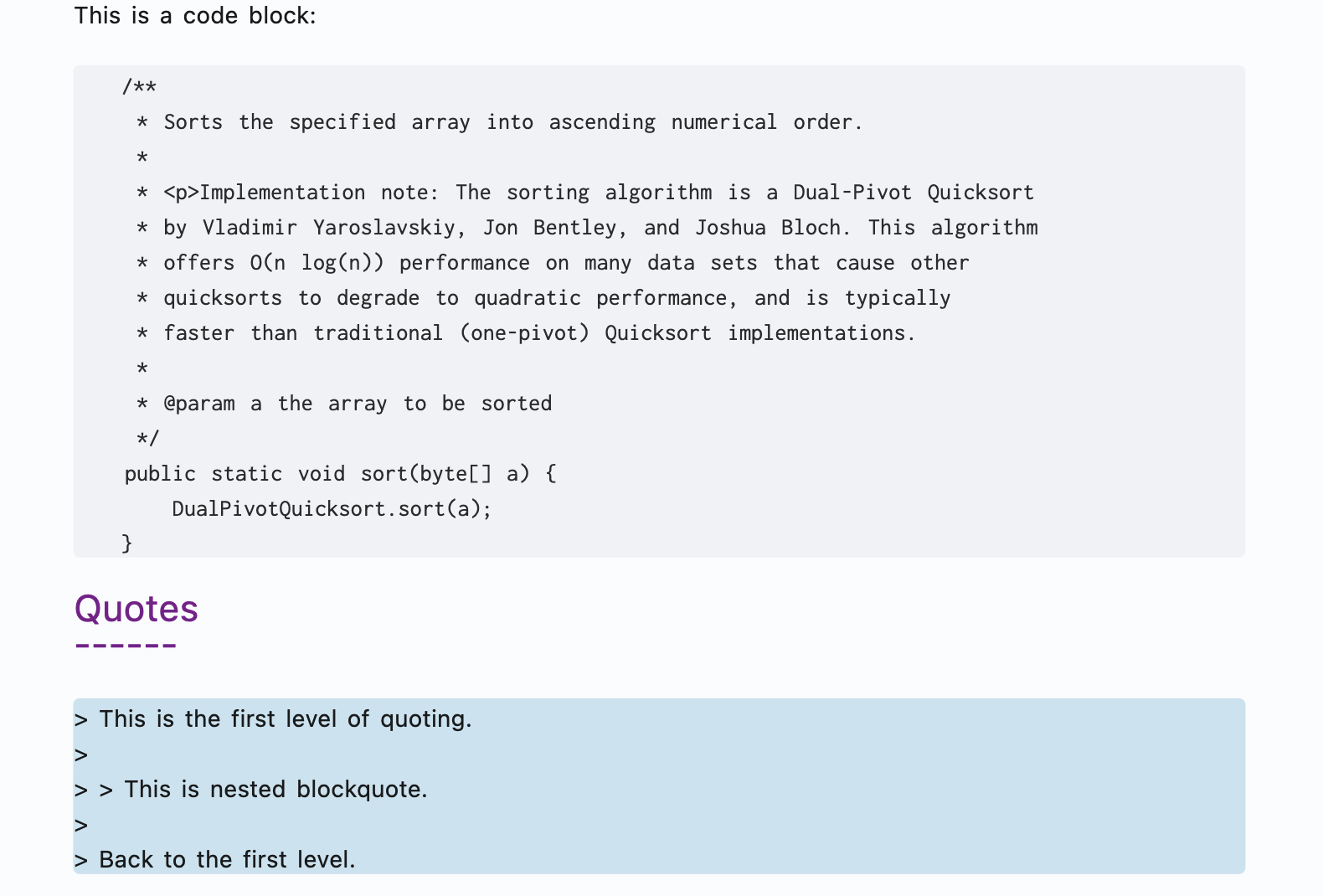
为了实现给一块块的文本上背景色这个功能,起初是想利用 WidgetSpan,在里面套一个 Container 即可解决。
实践起来发现,对于 Block 本身来说,效果是可以达到的。但是对于 Block 后面的文本,会出现在 WidgetSpan 的下方,这种重叠无法通过调整参数来解决。怀疑是 Flutter 没法处理这种竖直方向上的混排问题导致。
无可奈何,只能尝试利用 CustomPainter 自行绘制背景色。在上面一节解析 markdown 语法时,我们已经保存了 Block 的区间以及对应的颜色,所以自绘的关键就是如何通过文本区间计算出坐标。
这里可以可以先通过 context.visitChildElements 找到 TextField 里面的 EditableText,进而可以通过 key 获取到 EditableTextState。然后获取其 RenderEditable,调用 getEndpointsForSelection 就能获取对应文本的坐标了。
这个思路在实现很多文本操作时都非常有用。
下面是关键代码:
CustomPaint(
painter: _WriterBackgroundPaint(
context: context,
controller: markdownTextFieldController,
scrollController: scrollController,
),
isComplex: true,
willChange: true,
child: TextField(
controller: markdownTextFieldController,
...
class _WriterBackgroundPaint extends CustomPainter {
final BuildContext context;
final MarkdownTextFieldController controller;
final ScrollController scrollController;
EditableTextState? _editableTextState;
late Paint _paint;
_WriterBackgroundPaint(
{required this.context,
required this.controller,
required this.scrollController})
: super(repaint: scrollController) {
_paint = Paint()
..strokeJoin = StrokeJoin.round
..style = PaintingStyle.fill;
}
@override
void paint(Canvas canvas, Size size) {
ensureEditableTextState();
_paintBlockColor(canvas, size);
}
void _paintBlockColor(Canvas canvas, Size size) {
final list = controller.codeBlockOffsets;
if (list.isEmpty) return;
for (var element in list) {
var (top, bottom) = _calcTextRectTopBottom(
TextSelection(baseOffset: element.$1, extentOffset: element.$2));
if (bottom < 0 || top > size.height) continue;
var rect =
Rect.fromLTRB(0, max(top, 0), size.width, min(bottom, size.height));
_paint.color = element.$3;
canvas.drawRRect(
RRect.fromRectAndRadius(rect, const Radius.circular(4)), _paint);
}
}
void ensureEditableTextState() {
if (_editableTextState == null || !_editableTextState!.mounted) {
_editableTextState = TextFieldOperator.findEditableTextState(context);
}
}
@override
bool shouldRepaint(covariant _WriterBackgroundPaint oldDelegate) {
return true;
}
(double, double) _calcTextRectTopBottom(TextSelection selection) {
final RenderEditable renderBox = _editableTextState!.renderEditable;
final selectionEndpoints = renderBox.getEndpointsForSelection(selection);
final lineHeight = renderBox.preferredLineHeight;
const offset = 4.0;
return (
selectionEndpoints.first.point.dy - lineHeight + offset,
selectionEndpoints.last.point.dy + offset
);
}
}
3. 文本操作¶
文本编辑器在处理文本操作时需要使用到现成的一些 API:
- 使用
TextEditingController.selection获取选中的文本的范围。
由于TextSelection继承了TextRange,所以用的最多的还是TextRange的start以及end属性。若两个属性相等,则表示处于收缩(collapsed)状态。 TextEditingController继承了ValueNotifier<TextEditingValue>;EditableTextState.textEditingValue也是TextEditingValue类型。实际上,想直接操作文本,就直接修改此变量即可。这样方式更可控,使用底层源码中提炼出来的一些 public API,可能会出现意想不到的一些情况。- 正则表达式:这里使用了相当多的正则表达式来检索与处理文本,且 app 内的搜索也是使用的内置的正则表达式来完成的。在测试时发现,内置的文本搜索算法比手搓的要快3倍左右,同时支持大小写等参数。实际例子太多了,就不一一列举了。
这是打开新文件场景下,TextFieldController 填充文本的代码。
final selection = markdownTextFieldController.selection;
markdownTextFieldController.value =
markdownTextFieldController.value.copyWith(
text: content,
selection: selection.isCollapsed
? selection
: TextSelection.collapsed(offset: selection.extentOffset),
);
这是其他文本操作场景下的代码,新增、删除、修改都可以通过这个方法实现,这段代码含义就是将 selection 表示的文本替换成 data,替换后将 selection 置为 afterSelection:
static void replaceSelection(BuildContext context, String data, {TextSelection? selection, TextSelection? afterSelection, bool Function(EditableText)? where}) {print
EditableTextState? state = getEditableTextState(context, where: where);
if (state == null) {
return;
}
selection ??= state.textEditingValue.selection;
final textEditingValue = state.textEditingValue;
final TextEditingValue collapsedTextEditingValue = textEditingValue.copyWith();
final newValue = collapsedTextEditingValue.replaced(selection, data);
state.updateEditingValue(newValue);
afterSelection?.let((it) {
state.textEditingValue.copyWith(
selection: it
);
});
}
4. Desktop 相关¶
4.1 快捷键¶
快捷键的配置可以配置在 MaterialApp 的 shortcuts、actions 属性上,也可以通过 Shortcuts、Actions Widget 来配置。
shortcuts 配置的是 组合键——Intent 的 map,而 actions 则需要定义具体的 Intent 如何响应。
不同平台快捷键的不同
Windows 平台的 Ctrl 键使用 control 属性;MacOS 平台的 command 键使用 meta 属性。
由于快捷键在触发时会依次向上查找对应的 Action,而内置的一些 Action 都在非常顶层的位置,所以我们通常可以通过重新定义 Actions 来达到优先响应的目的。
比如这里就通过了这样的方式,达到了拦截 TextField 粘贴事件的目的:
Widget wrapKeyboard(
{required BuildContext context, required Widget child}) {
final pasteTextAction = {
PasteTextIntent: CallbackAction<PasteTextIntent>(onInvoke: (intent) {
ClipboardImage.handlePaste().then((value) {
if (value == null) {
TextFieldOperator.findEditableTextState(context)
?.pasteText(SelectionChangedCause.keyboard);
} else {
TextFieldOperator.saveInsertImage(context, value.$1!,
format: ClipboardImage.getHumanFriendlyFileFormat(value.$2));
return null;
}
});
return;
}),
};
return Actions(
actions: pasteTextAction,
child: TextField(...),
);
}
4.2 菜单¶
由于 MacOS 有顶部菜单栏,这里可以使用 PlatformMenuBar、PlatformMenu、PlatformMenuItemGroup 以及 PlatformMenuItem 组合达到这一目的。但该功能仅在 MacOS 上生效,需要提前判断一下平台,然后决定裹不裹。
PlatformMenuBar 下每一个 PlatformMenu 表示一个菜单 Tab。
PlatformMenu 的子元素可以是PlatformMenuItemGroup 或者 PlatformMenuItem。由于 PlatformMenu 的子元素里面的每一个元素间都会有一个分割线,所以就需要 PlatformMenuItemGroup 达到菜单分组的目的。
此外,由于这里面的 API 没有选不选中的状态,所以考虑用文字✓间接达到目的。
enum MenuSelection { about, togglePreview, project }
class MacOSMenu extends StatefulWidget {
const MacOSMenu({super.key, required this.child});
final Widget child;
@override
State<MacOSMenu> createState() => _MacOSMenuState();
}
class _MacOSMenuState extends State<MacOSMenu> {
@override
Widget build(BuildContext context) {
return PlatformMenuBar(
menus: [
_appMenu(),
_fileMenu(),
_editMenu(),
_viewMenu(),
_windowMenu(),
_helpMenu(),
],
child: widget.child,
);
}
PlatformMenu _viewMenu() {
return PlatformMenu(label: L10n.t.view, menus: [
PlatformMenuItemGroup(members: [
PlatformMenu(label: L10n.t.theme, menus: _themeMenus(context)),
]),
PlatformMenuItemGroup(members: [
PlatformMenuItem(
label: L10n.t.toggle_preview,
onSelected: () {
handleSelection(context, MenuSelection.togglePreview);
},
),
]),
]);
}
List<PlatformMenuItem> _themeMenus(BuildContext context) {
String getLabel(bool isChecked, String label) {
return "${isChecked ? '✓' : ' '} $label";
}
final settingsService = context.read<SettingsService>();
String currentTheme =
settingsService.getString(SettingsConfig.kItemTheme)!;
return [
PlatformMenuItem(
label: getLabel(currentTheme == SettingsConfig.kThemeLight, L10n.t.light),
onSelected: () {
SettingsService().setString(
SettingsConfig.kItemTheme, SettingsConfig.kThemeLight);
setState(() {});
},
),
PlatformMenuItem(
label: getLabel(currentTheme == SettingsConfig.kThemeDark, L10n.t.dark),
onSelected: () {
SettingsService().setString(
SettingsConfig.kItemTheme, SettingsConfig.kThemeDark);
setState(() {});
},
),
PlatformMenuItem(
label: getLabel(currentTheme == SettingsConfig.kThemeAuto, L10n.t.auto),
onSelected: () {
SettingsService().setString(
SettingsConfig.kItemTheme, SettingsConfig.kThemeAuto);
setState(() {});
},
),
];
}
...
}
4.3 上下文菜单 Context Menu¶
目前 Flutter 有两种菜单的 API
-
通过
showMenu的方式
static void _showMenu(BuildContext context, TapDownDetails event, String sourcePath) { showMenu( context: context, position: RelativeRect.fromLTRB( event.globalPosition.dx, event.globalPosition.dy, event.globalPosition.dx, event.globalPosition.dy, ), items: <PopupMenuEntry>[ PopupMenuItem(child: const ListTile(leading: Icon(Icons.text_snippet_outlined, size: 20,), title: Text('新建文件')), onTap: () => _createFile(context, sourcePath),), PopupMenuItem(child: const ListTile(leading: Icon(Icons.folder_open_rounded, size: 20,), title: Text('新建文件夹')), onTap: () => _createDir(context, sourcePath),), PopupMenuItem(child: const ListTile(leading: Icon(Icons.edit_outlined, size: 20,), title: Text('重命名')), onTap: () => _rename(context, sourcePath),), PopupMenuItem(child: const ListTile(leading: Icon(Icons.delete_outline_rounded, size: 20,), title: Text('删除')), onTap: () => _delete(context, sourcePath),), ], ); -
通过
MenuAnchor的方式,这种方式是新引入的,可以支持子菜单SubmenuButton。但是在使用上复杂一点,需要搭配MenuController来使用:class _FileTabsState extends State<FileTabs> { final MenuController _menuController = MenuController(); late final _FileTabContextMenus _menus = _FileTabContextMenus(context: context); @override Widget build(BuildContext context) { return MenuAnchor( controller: _menuController, menuChildren: _menus.menuItemButtons(hovered), child: ReorderableListView.builder( ... itemBuilder: (_, index) { final file = openedFiles[index]; return _fileTab(context, file, index, selected == file, textChangedMap[file] != null); }, ), ), ); } Widget _fileTab(BuildContext context, File file, int index, bool isSelected, bool fileChanged) { return ReorderableDragStartListener( ... child: InkWell( onSecondaryTapDown: (e) => onOpenContextMenu(context, e, file), child: ... ), ); } void onOpenContextMenu(BuildContext context, TapDownDetails details, File file) { _menus._file = file; final renderBox = context.findRenderObject() as RenderBox?; var offset = details.localPosition; renderBox?.let((it) { final ancestor = this.context.findRenderObject() as RenderBox?; offset = renderBox.localToGlobal(details.localPosition, ancestor: ancestor); }); _menuController.open(position: offset); } class _FileTabContextMenus { _FileTabContextMenus({required this.context}); final BuildContext context; File? _file; File get file => _file!; List<Widget> menuItemButtons(File? file) { _file = file; final shortcut = Platform.isWindows ? const SingleActivator(LogicalKeyboardKey.keyW, control: true) : const SingleActivator(LogicalKeyboardKey.keyW, meta: true); return [ MenuItemButton(onPressed: onClose, shortcut: shortcut, child: Text(L10n.t.close),), ... const Divider(), SubmenuButton( menuChildren: [ MenuItemButton(onPressed: () => copyText(this.file.name), child: Text(L10n.t.copy_file_name)), MenuItemButton(onPressed: () => copyText(this.file.path), child: Text(L10n.t.copy_relative_path)), MenuItemButton(onPressed: () => copyText(this.file.absolute.path), child: Text(L10n.t.copy_absolute_path)), ], child: Text(L10n.t.copy_path_and_reference), ), ]; } }